"Jag vill lära mig dansen i en musikvideo, men det är svårt att följa med motsatt riktning, är det möjligt att spegla videon?" Vi fann att det finns många frågor om spegling av videor på forum. Oavsett vilka skäl du kan vända eller spegla videor med en videoredigerare. För att hjälpa dig förstå hur du speglar videor ska vi berätta för dig om de många lösningarna för att få vad du vill ha på Windows, Mac eller online. När du behöver vända en video eller skapa en spegeleffekt, välj bara ditt favoritverktyg och följ våra guider. Du kommer att upptäcka att det är lätt att spegla en video.

Spegelvideo
Idag har många människor flera digitala enheter, till exempel Windows-datorer och MacBook Pro. För att spegla plattformar för videokorsning behöver du en videoredigerare kompatibel med både Windows och Mac, till exempel Aiseesoft video~~POS=TRUNC. Dess viktigaste funktioner är:
1. Spegla videor horisontellt eller vertikalt med ett klick.
2. Håll originalvideokvaliteten under spegling.
3. Förutom spegelvideo, tillhandahåller rikligt med videoredigeringsverktyg, såsom rotation, klipp, beskärning och mer.
4. Förbättra och optimera videokvaliteten efter spegling.
5. Stylisera videor med rikliga videoeffekter, vattenstämpel och text.
6. Stöd för att redigera alla videoformat, inklusive HD- och 4K-videor.
7. Tillgänglig för Windows 10/8/7 / XP / Vista eller Mac OS.
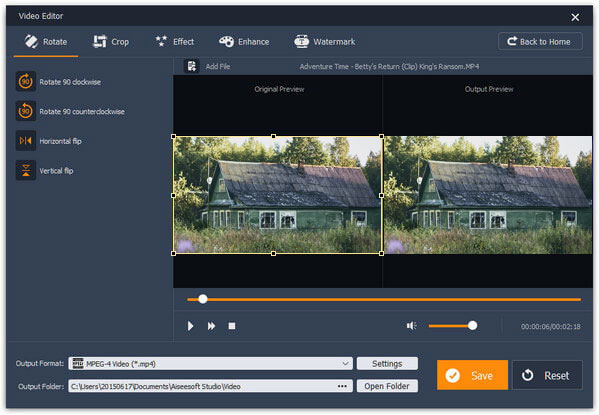
steg 1 Installera det bästa videospeglingsverktyget på din dator
Ladda ner och installera Aiseesoft Video Editor på din dator. Det finns en dedicerad version för Mac. Starta det när du behöver spegla videor. Välj "Rotera" i huvudgränssnittet.
steg 2 Spegelvideo med ett klick
När videoredigeringsfönstret visas klickar du på alternativet "Horisontell vändning" eller "Vertikal vändning" på vänster sidofält för att spegla videon omedelbart. Förhandsgranska sedan den speglade videon på höger panel.
steg 3 Spara den resulterande videon
Välj slutligen ett korrekt format i rullgardinslistan "Output Format" och släpp en destination i rutan "Output Folder" och klicka sedan på "Save" -knappen för att exportera den resulterande videon.
iMovie är en av de bästa videoredigeraren för Mac-datorer. Och det är ett enkelt sätt att spegla videor på Mac.
steg 1 Kör iMovie-applikationen, skapa ett nytt projekt och importera den video du vill spegla till projektet.
steg 2 När du håller markören på videoklippet ser du en "meny" -ikon markerad med ett växel. Klicka på menyikonen och välj sedan "Klippjusteringar" för att öppna inspektörsdialogen. Klicka på knappen bredvid etiketten "Videoeffekt" på fliken "Clip". Klicka på "Vänd" i videoeffektlistan och tryck sedan på "Klar" för att spegla videon.
steg 3 Förhandsgranska den speglade videon i den inbyggda spelaren. Gå till "Dela"> "Exportera film". Släpp ett namn i rutan "Spara som", välj en mapp i rullgardinsalternativet "Var". Klicka en gång på "Spara" -knappen för att mata ut hårddisken.
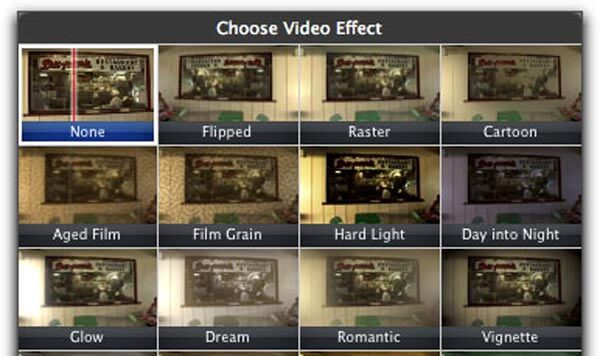
VLC Media Player är inte bara en multimediaspelare utan också en videoredigerare och videorippare.
steg 1 Starta VLC-programmet och gå till "Media"> "Öppna fil" för att lägga till videofilen för att spegla i mediaspelaren.
steg 2 Öppna menyn "Verktyg" och välj alternativet "Effekter och filter". I popup-fönstret, gå till fliken "Videoeffekter" och välj sedan "Geometri" -fliken. Kryssa i kryssrutan framför "Transform" och välj "Vänd horisontellt" eller "Vänd vertikalt" från rullgardinsmenyn.
steg 3 För att lägga till spegelvideoreflektionseffekt, gå till fliken "Avancerat" och kryssa i rutan med "Spegel". Klicka på "Stäng" för att gå tillbaka till mediaspelarfönstret.
steg 4 Gå slutligen till "Media"> "Konvertera / spara", tryck på "Lägg till" i "File" -fliken för att lägga till den speglade videon, klicka på Convert / Save och följ instruktionerna på skärmen för att spara resultatet permanent.
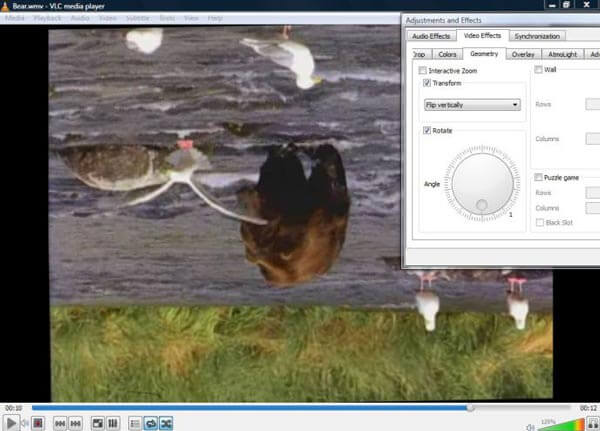
Även om Video Editor erbjuder flera grundläggande videoredigeringsfunktioner, till exempel rotera, kan den inte spegla videor. Men det finns flera online videoredigerare som har möjlighet att spegla videor utan att ladda ner.
steg 1 Besök www.aconvert.com i din webbläsare, välj "Video" i vänster sidofält och välj "Rotera" på det övre bandet.
steg 2 När det roterande videofönstret öppnas klistrar du in adressen till onlinevideon som du vill spegla i rutan "URL". Välj alternativet "Vänd vertikalt" eller "Vänd horisontellt" från rullgardinsmenyn "Transposition".
Tips: Den här onlinevideoredigeraren stöder att redigera en video upp till 200 MB.
steg 3 Klicka på knappen "Skicka" för att börja spegla video och vänta tills processen är klar. Sedan kan du dela den resulterande videon eller ladda ner till hårddisken.
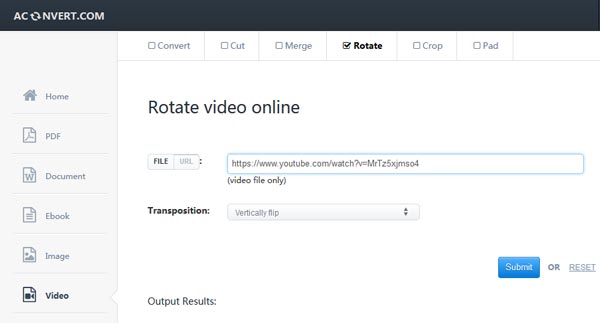
Även om Windows Movie Maker avbröts officiellt är det fortfarande tillgängligt för Windows-datorer. Och det är också ett enkelt sätt att spegla videor.
steg 1 Öppna WMM på din dator och klicka på knappen "Lägg till videor och foton" under fliken "Hem" för att öppna videon att spegla.
steg 2 Om du vill spegla ett videoklipp kan du använda verktyget "Dela" under fliken "Redigera" för att trimma videoklippet först. Gå till fliken "Visuella effekter" och ta reda på avsnittet "Spegel". Klicka på alternativet "Spegel horisontellt" eller "Spegel vertikalt" för att spegla din video.
steg 3 I slutändan klickar du på "Spara film" och väljer sedan "Rekommenderas för detta projekt" för att spara den speglade videon som en ny fil. Detta sätt kommer inte att avbryta den ursprungliga videofilen.
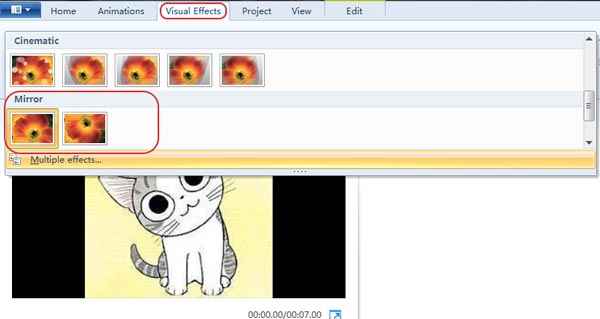
I denna handledning har vi delat flera sätt att spegla videor på Windows-datorer och Mac-datorer. iMovie är en mångsidig videoredigerare utvecklad av Apple. Även om du inte kan vända eller spegla en video med ett klick i iMovie, är processen inte så svår som du trodde. Och våra guider kan hjälpa dig att utföra det smidigt. För Windows-datorer är Windows Movie Maker ett bra val att spegla videor med Mirror-effekterna. Om du har VLC Media Player på din dator kan den spegla din video direkt. Allt du behöver göra är att följa våra guider. Om du behöver ett enkelt verktyg för att spegla videor, Aiseesoft video~~POS=TRUNC är det bästa alternativet. Den största fördelen är att skydda videokvaliteten under spegelfilmer. Dessutom är det ganska lätt att använda, särskilt för nybörjare.